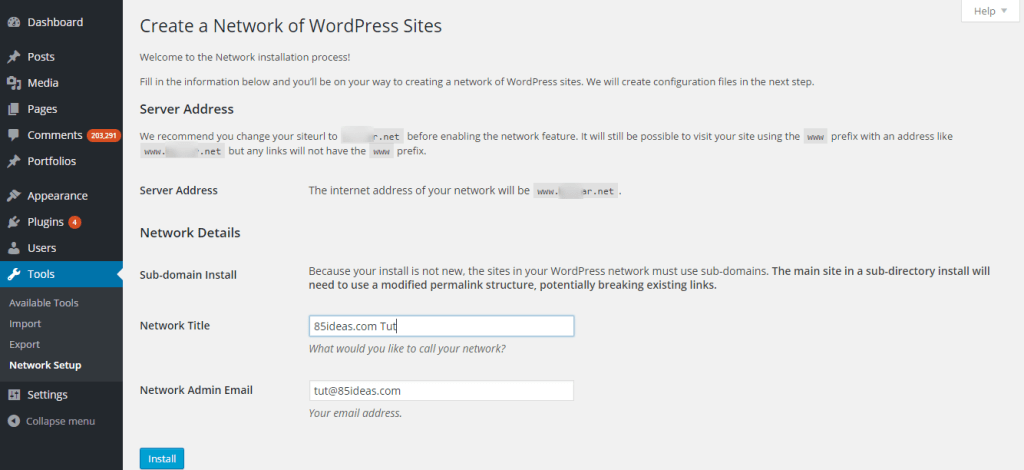Comment configurer et activer WordPress multisite correctement ?
Publié: 2015-06-30En supposant que vous connaissiez déjà la fonctionnalité WordPress Multisite, je partage donc directement le processus ici. Oui, le processus tant attendu qui vous aidera à activer correctement le multisite WordPress.
Cette fonctionnalité est vraiment utile, mais uniquement dans une condition où vous avez beaucoup de sites Web WordPress à gérer. S'ils ne sont qu'un ou deux, cette fonctionnalité n'est pas pour vous. D'un autre côté, si vous devez vous connecter à un bon nombre de sites WordPress, les gérer, mettre à jour des plugins, configurer des thèmes, etc., cela se fait assez facilement.
En fait, je peux parier qu'après avoir utilisé cette fonctionnalité multisite de WordPress pour gérer un tas de blogs, vous allez certainement la recommander à tous vos collègues blogueurs ou développeurs WordPress.
Comment activer WordPress multisite ?
Pour commencer, cette fonctionnalité fonctionne sur les sites Web hébergés sur le serveur et également sur celui qui est hébergé sur un lecteur local. Essayez également tout ce processus sur un site Web de test plutôt que sur celui qui est en ligne. Même après avoir essayé avec succès ce processus et continué avec un site Web en direct, je vous recommande de faire une sauvegarde complète de l'état du site Web existant.
1. Modifiez votre fichier wp-config.php
La première étape consiste à ajouter un code spécifique dans le fichier WP Config (wp-config.php). Insérez le code juste en dessous de /* C'est tout, arrêtez d'éditer ! Bon blog. */
/* Multisite */ define( 'WP_ALLOW_MULTISITE', true );
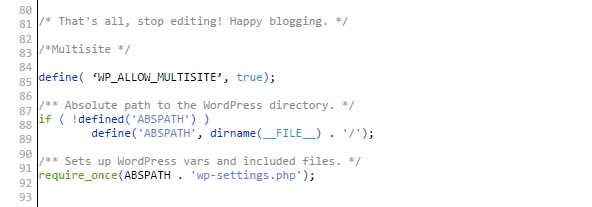
Après avoir ajouté ce code, enregistrez le fichier et connectez-vous au tableau de bord du site Web existant.
2. Connectez-vous et désactivez tous les plugins
Dans la zone Tableau de bord, cliquez sur l'option Configuration du réseau qui vient d'être ajoutée dans la section Outils. Si vous ne l'avez pas trouvé, essayez d'ajouter ce code ailleurs dans ce fichier et réessayez. De plus, avant de commencer le processus de configuration du réseau maintenant, il est recommandé de désactiver tous les plugins installés.
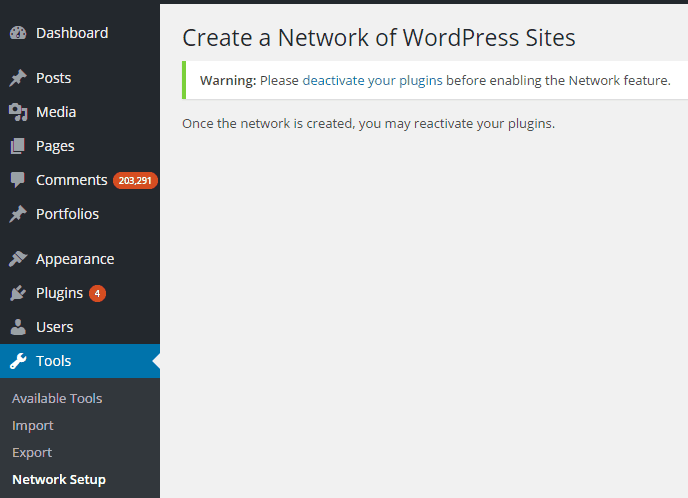
3. Choisissez des sous-domaines ou des sous-répertoires pour votre Multisite
Une fois que vous avez terminé avec ce concert de plugin, vous pouvez passer à la page d'installation et entrer le titre du réseau et l'identifiant de messagerie de l'administrateur.
Comme vous pouvez le supposer, cliquez sur le bouton Installer pour continuer.
Remarque - Si ce site Web WordPress est fraîchement installé (dans un délai d'un mois), il vous sera demandé de choisir entre deux options. Ces options configureront la fonctionnalité multisite soit sur un sous-domaine, soit sur un sous-répertoire. Vous pouvez choisir n'importe lequel de vos choix, selon la façon dont vous aimez créer et gérer des sous-sites Web.
4. Ajoutez le code généré aux fichiers wp-config.php et .htaccess .
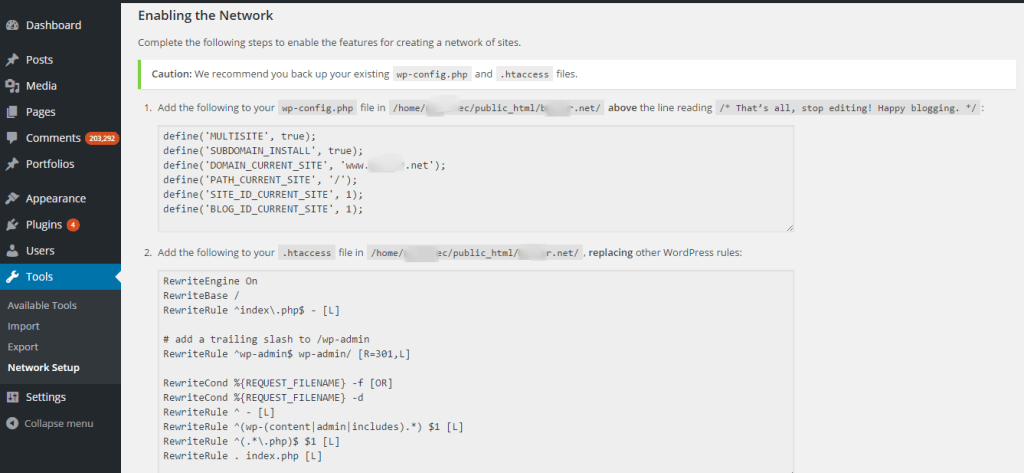

Maintenant, une fois ce processus d'installation terminé, vous aurez deux codes différents, qui doivent être ajoutés dans le fichier wp-config.php et le fichier .htaccess. Toutes les instructions nécessaires pour vous aider à ajouter avec succès les codes dans ces deux fichiers sont écrites ici.
Remarque – Évitez de copier-coller ce code à partir de toute autre source sur le Web. En effet, le code proposé après l'installation de votre côté est personnalisé en fonction des options que vous avez sélectionnées lors de l'installation.
Dans le cas du fichier wp-config.php, vous pouvez ajouter ce code à un emplacement où le code précédent a été publié, où il a fonctionné avec succès. Et, dans le cas d'un fichier .htaccess, collez le code entre les balises '# BEGIN WordPress' et '# END WordPress'.
Une fois que vous avez terminé avec ce concert de collage de code, enregistrez les deux fichiers et rechargez la zone Tableau de bord du site Web actuel.
5. Déconnectez-vous et reconnectez-vous
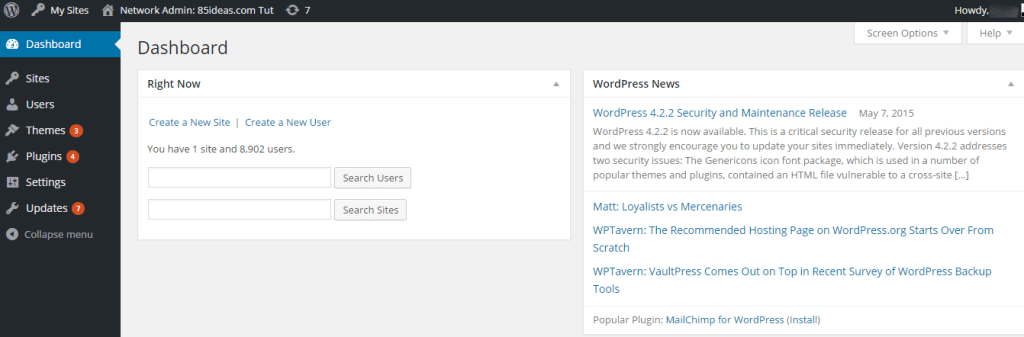
La session à laquelle vous étiez connecté précédemment expirera et vous serez invité à vous reconnecter. Continuez avec le processus de connexion et une fois que vous avez réussi à atterrir à l'intérieur, vous vous retrouverez sur le tout nouveau tableau de bord réseau.
[easy-tweet tweet=”Je viens de configurer mon installation multisite en 5 étapes faciles, Merci 85ideas ” via=”no” hashtags=”#WordPress”]
Partie 2 – La gestion
J'espère que vous vous souvenez de la sélection que vous avez faite entre sous-répertoire et sous-domaine. S'il s'agissait d'un sous-domaine, l'installation principale de WordPress devrait être présente dans le dossier racine et non dans le sous-répertoire while. Alors que, dans le cas d'un sous-répertoire, il devrait être dans un sous-répertoire. Bien sûr, WordPress permet de modifier ce paramètre à l'avenir, mais vous devez redoubler de prudence lors de la planification et de l'exécution.
Je suppose que vous avez déjà configuré des sous-domaines ou des sous-répertoires pour exécuter différents sites Web. Ils feront partie des principaux sites Web comme un forum, un site Web de support ou un site Web vraiment distinct. Si ce n'est pas le cas, faites-le maintenant ! Cela peut être fait en utilisant l'outil de domaine disponible sur le cPanel de votre serveur.
Sur le tableau de bord du réseau, vous verrez clairement le nombre de sites Web hébergés sur ce réseau unique et le nombre de profils d'utilisateurs qu'ils possèdent individuellement.
Vous avez également des options pour ajouter de nouveaux sites et utilisateurs. Bien sûr, le processus est maintenant plus simple que celui-ci.
Dans la barre d'administration supérieure, vous verrez une option pour sélectionner le site Web de votre réseau, puis vous pourrez basculer vers son tableau de bord individuel.
Tout en vous en tenant au tableau de bord réseau, vous pouvez cliquer sur les options Plugins, Thèmes et Utilisateurs dans la barre latérale gauche et les gérer, selon vos besoins.
Ce tableau de bord spécial a également une option Sites, qui contient une liste de chaque site Web et certains détails connexes. Vous pouvez définir un super administrateur pour tous les sites, des administrateurs pour des sites individuels et d'autres utilisateurs, directement à partir de cette section.
Une fois que vous créez un nouveau profil d'utilisateur ou modifiez un profil existant, certaines cases à cocher vous sont proposées. Cela vous permet d'offrir certains privilèges à ce compte d'utilisateur tout en gardant certains d'entre eux désactivés. C'est ainsi que vous pouvez soit autoriser un utilisateur à supprimer n'importe quel plugin, soit arrêter de le faire.
Ceci n'est qu'un exemple du privilège que vous pouvez offrir ou arrêter. Sur la scène réelle, vous trouverez une énorme liste couvrant tous les scénarios possibles.
Avant de conclure le processus, oui c'est fini, je veux entendre votre expérience avec cette fonctionnalité WordPress multisite. Je n'ai pas couvert toutes les fonctionnalités de cet outil de gestion de réseau de sites Web WordPress, car aucune fonctionnalité n'est complètement nouvelle.
Depuis que vous avez géré un site WordPress jusqu'à présent, vous pouvez facilement faire de même sur ce tableau de bord réseau multisite. La seule chose qui a changé est que vous avez maintenant beaucoup d'options sous un seul tableau de bord, ce qui ne devrait pas être une surprise.